厚み付けフィーチャー(Thicken Feature)
サーフェスまたは隣接する複数のサーフェスに厚み付けすることによりソリッド フィーチャーを作成します。
 厚み付けするサーフェスが複数の隣接するサーフェスにより構成されている場合、サーフェスの厚み付けを実行する前にサーフェスを編みあわせる必要があります。
厚み付けするサーフェスが複数の隣接するサーフェスにより構成されている場合、サーフェスの厚み付けを実行する前にサーフェスを編みあわせる必要があります。
サーフェスに厚みを付けるには:
フィーチャー ツールバーの厚み付け  (Thicken)をクリックするか、挿入(Insert)、ボス/ベース(Boss/Base)、厚み付け(Thicken)をクリックします。
(Thicken)をクリックするか、挿入(Insert)、ボス/ベース(Boss/Base)、厚み付け(Thicken)をクリックします。
厚み付けパラメータ(Thicken Parameters)で、次の手順に従います:
|

|
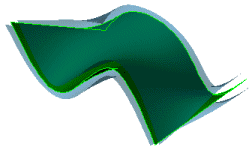
|

|
|
第1方向に厚み付け (Thicken Side 1) (Thicken Side 1) |
両側に厚み付け (Thicken Both Sides) (Thicken Both Sides) |
第2方向に厚み付け  (Thicken Side 2) (Thicken Side 2) |
 ソリッドを作成するには、閉じた空間でソリッドを作成(Create solid from enclosed volume)を選択します。 このオプションは、サーフェスで完全にカバーされているボリュームを作成した場合にのみ使用できます。
ソリッドを作成するには、閉じた空間でソリッドを作成(Create solid from enclosed volume)を選択します。 このオプションは、サーフェスで完全にカバーされているボリュームを作成した場合にのみ使用できます。
OK  をクリックします。
をクリックします。
|

|

|
|
元のサーフェス |
厚み付けサーフェス |
既に作成されたソリッド部分を、参照サーフェスに厚みを付けてカットするには:
サーフェスを厚み付けし、ソリッドをカットしてマルチボディ部品を作成できます。
-
フィーチャー ツールバーの厚み付けカット  (Thickened Cut)をクリックするか、挿入(Insert)、カット(Cut)、厚み付け(Thicken)を選択します。
(Thickened Cut)をクリックするか、挿入(Insert)、カット(Cut)、厚み付け(Thicken)を選択します。

厚み付けパラメータ(Thicken Parameters)で、次の手順に従います:
-
OK  をクリックします。
をクリックします。
保持するボディ(Bodies to Keep)ダイアログボックスが表示され、マルチボディ部品を作成するオプションが使用できるようになります。
-
すべてのボディ(All bodies)または選択ボディ(Selected bodies)から選択できます。
選択ボディ(Selected bodies)を選択すると、ダイアログボックスが拡張し使用可能なボディの数を表示します。 保持するボディのチェックボックスを選択します。
OKをクリックします。
|

|
|
|
|
すべてのボディ |
|
|